- Autor Lauren Nevill [email protected].
- Public 2023-12-16 18:50.
- Naposledy změněno 2025-01-23 15:18.
Minecraft, dokonce is anglickým rozhraním, se během let své existence seznámil s miliony svých fanoušků z celého světa. Hratelnost každého z nich by však pravděpodobně postupovala mnohem rychleji, kdyby měla možnost hrát v jejich rodném jazyce. Totéž samozřejmě platí pro hráče z Ruska.
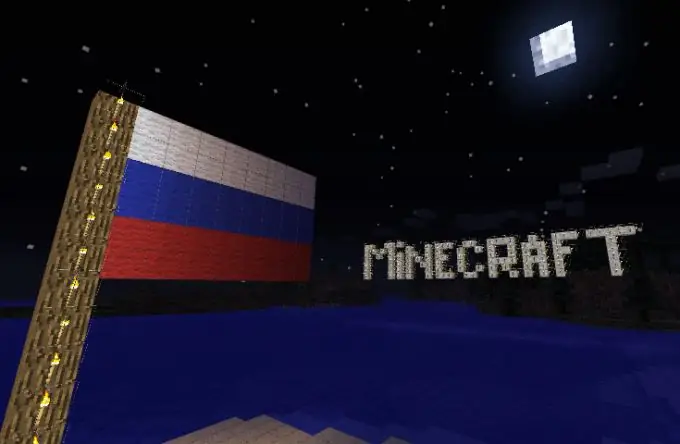
Nezbytné
- - speciální stránky
- instalační soubor pro crack -
- - archivátor
Instrukce
Krok 1
V případě, že si myslíte, že v ruštině pochopíte, co je v konkrétním herním okamžiku v Minecraftu požadováno, mnohem lépe než v jeho výchozí angličtině, nainstalujte si speciální plugin - crack. Díky němu uvidíte na chatu a na cedulích fráze ve svém rodném jazyce, ne nepochopitelnou sadu znaků (a koneckonců, nerozumění tomu, co je na takových nápisech řečeno, často zpomaluje hru). Písmo v nich bude navíc dostatečně velké a snadno čitelné.
Krok 2
Nejprve si stáhněte crack pro samotný Minecraft. Najdete jej na jakémkoli herním zdroji, softwaru, kterému důvěřujete. Ujistěte se, že je crack kompatibilní s verzí hry, kterou jste nainstalovali. To je obvykle uvedeno v doprovodném textu k instalátoru takového softwarového produktu. Před instalací nezapomeňte zkontrolovat všechny stažené dokumenty pomocí antiviru.
Krok 3
Před instalací crack vytvořte záložní kopii všech uložení ve hře (v ideálním případě znovu uložte celou složku s ní na jakékoli jiné místo v počítači), abyste v případě selhání vrátili vše na své místo. V opačném případě budou všechny vaše uložené ztraceny a budete možná muset znovu nainstalovat Minecraft. Pokud je crack prvním zásuvným modulem, který hodláte do hry přidat, nejprve s ním odstraňte složku META. INF z archivu, protože pokud je k dispozici, úprava nebude fungovat.
Krok 4
Nainstalujte crack v Minecraftu stejným způsobem jako jakýkoli mod. Otevřete složku minecraft.jar pomocí vhodného archivátoru. Najdete jej, pokud máte Windows 7 (pro Vista nebo 8 je to také relevantní), v adresáři s vaším uživatelským jménem umístěným ve složce Users na jednotce C. Přejděte tam do AppData, pak do Roamingu a do složky.minecraft otevře se pro vás. Uvnitř je složka bin, kde bude požadovaný adresář hry. V XP ji hledejte přibližně na stejném místě - kromě toho, že místo uživatelů musíte přejít na Documents and Settings.
Krok 5
Stejným programem, kterým jste vstoupili do archivu hry, otevřete v okně vedle něj archivovaný instalační program lokalizace. V něm potřebujete složku označenou jako jar. Přesuňte jeho obsah do minecraft.jar úplně, kromě META. INF. Zkontrolujte funkčnost hry. Pokud se nepodařilo spustit, ujistěte se, že v jeho adresáři nezůstaly žádné soubory, které by měly být odstraněny. V případě, že se Minecraft nespustí, zkuste se zbavit složky bin ve svém archivu a poté spustit vynucenou aktualizaci programu z nabídky. Ona sama obnoví potřebné soubory, ale tentokrát budou funkční. Užijte si hru Russified.






